在 Windows 10 之前的版本,控制台裡面的系統更新,都可以讓某個特定的更新永遠不要被安裝,也就是隱藏起來,例如:
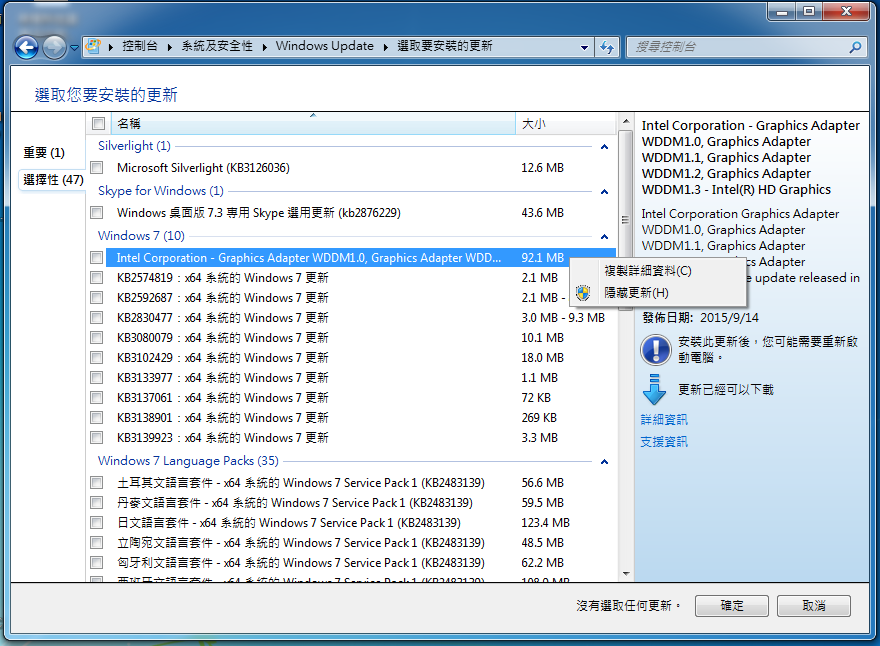
但是這功能到了 Windows 10 後徹底地被微軟拔掉了!運氣不好的是剛好又遇到了 Intel HD 530 顯示卡的驅動程式有問題,Windows 10 自動更新會自動幫我安裝這張 Intel 顯示卡的驅動程式,但只要一安裝好後,螢幕就會變黑,再也無法使用,重開機也一樣,好家在平常有把遠端桌面連線打開的壞習慣,也剛好有其他裝置可以連遠端,再從 IP 分享器裡面查到這台電腦的 IP,順利的連了進去,將透過 Windows 10 自動更新安裝的 Intel 顯示卡的驅動程式移除掉後重新開機,顯示就恢復正常了。
但好日子總沒這麼多,過了十幾分鐘後,Windows 10 的自動更新又幫我把 Intel 顯示卡的驅動程式裝了回去,然後畫面又一片黑,只能再遠端進去把 Windows 10 自作聰明安裝的驅動程式再解除安裝,但這樣下去總不是辦法,找了找發現 Windows 10 還是可以強制不安裝某些更新,只是比較麻煩。
首先要到 How to temporarily prevent a Windows or driver update from reinstalling in Windows 10 這個網頁,點擊中間的「Download the “Show or hide updates” troubleshooter package now.」下載一個名為「wushowhide.diagcab」的檔案,這個檔案可以直接執行:
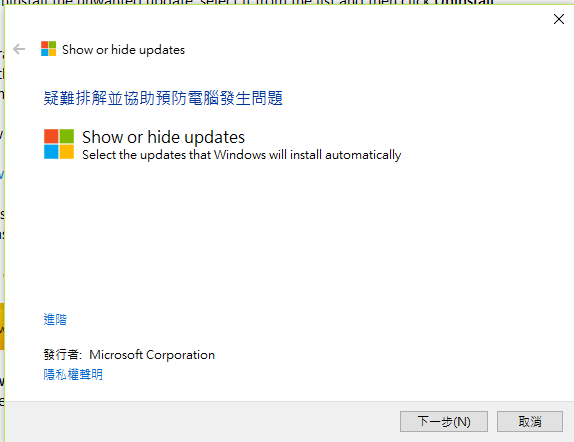
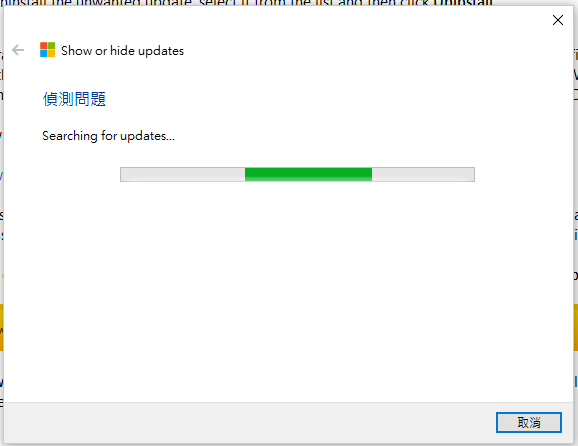
在這一步選擇「Hide updates」
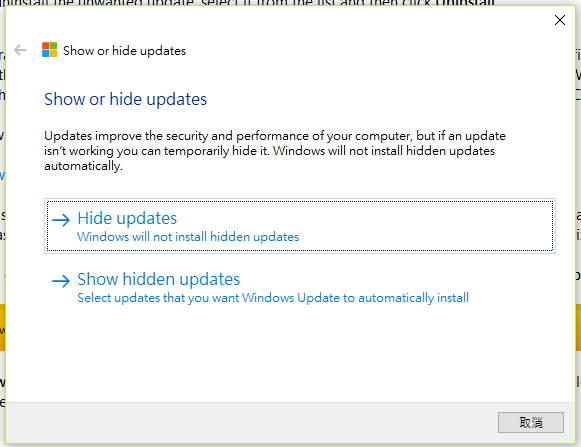
接著選擇不想要被自動安裝的更新,完成後出現成功畫面:
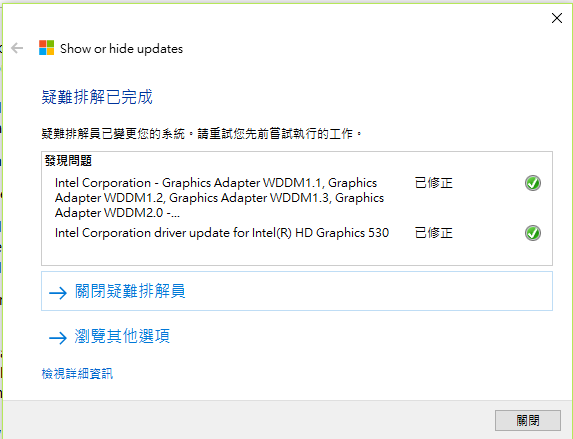
這樣指定的更新套件就不會被自動安裝了!等到驅動程式的相容性問題確定解決後,再用同樣的方式把原本隱藏的更新恢復即可。

